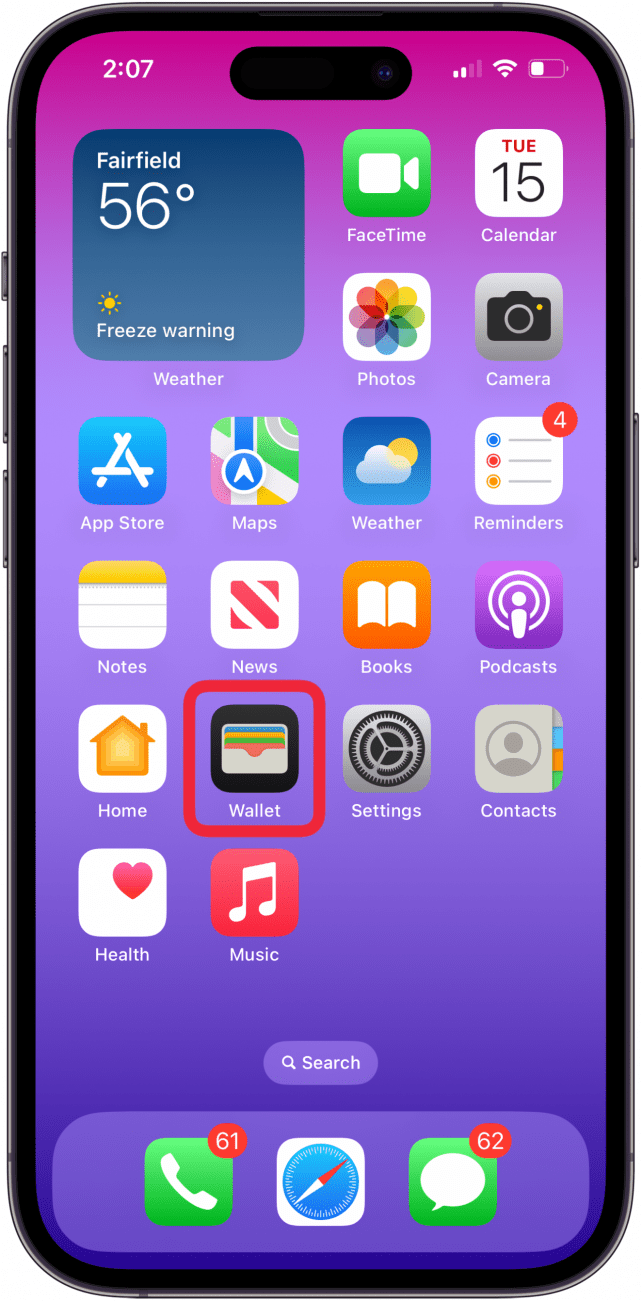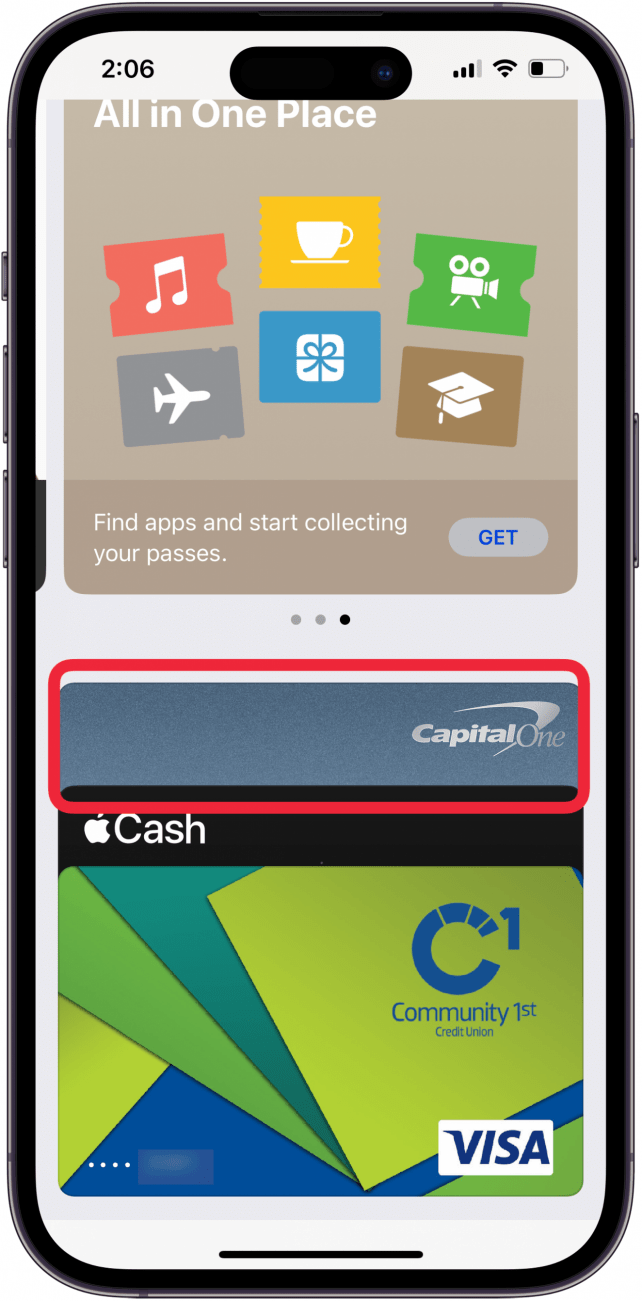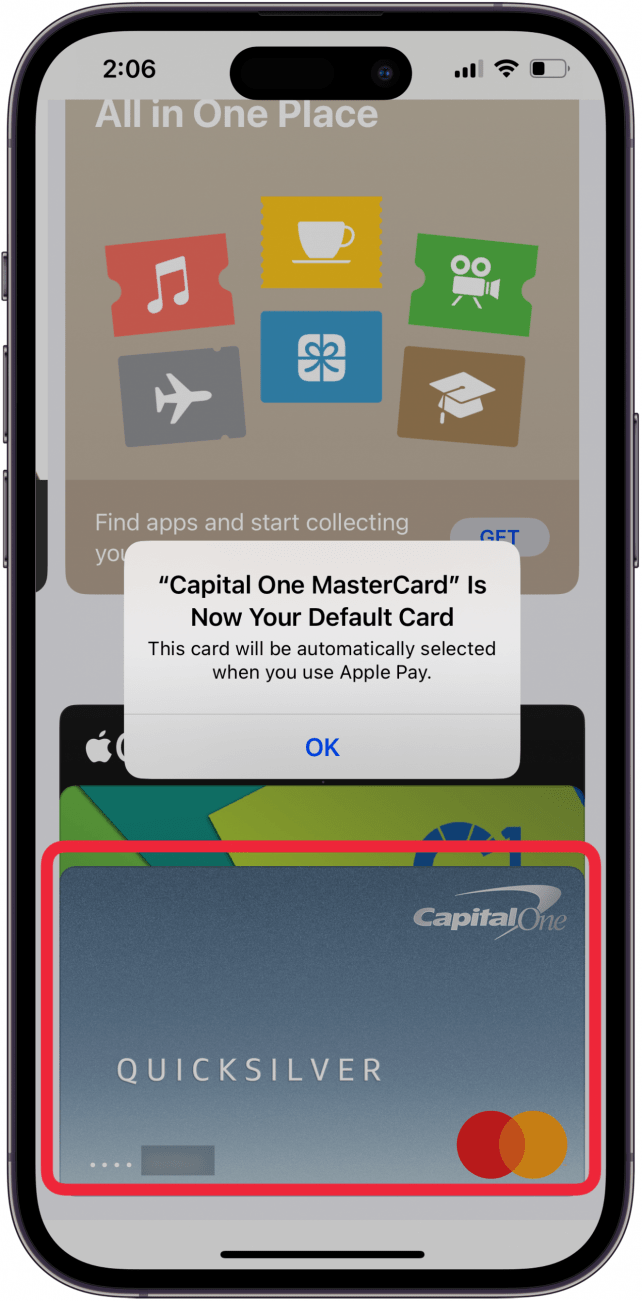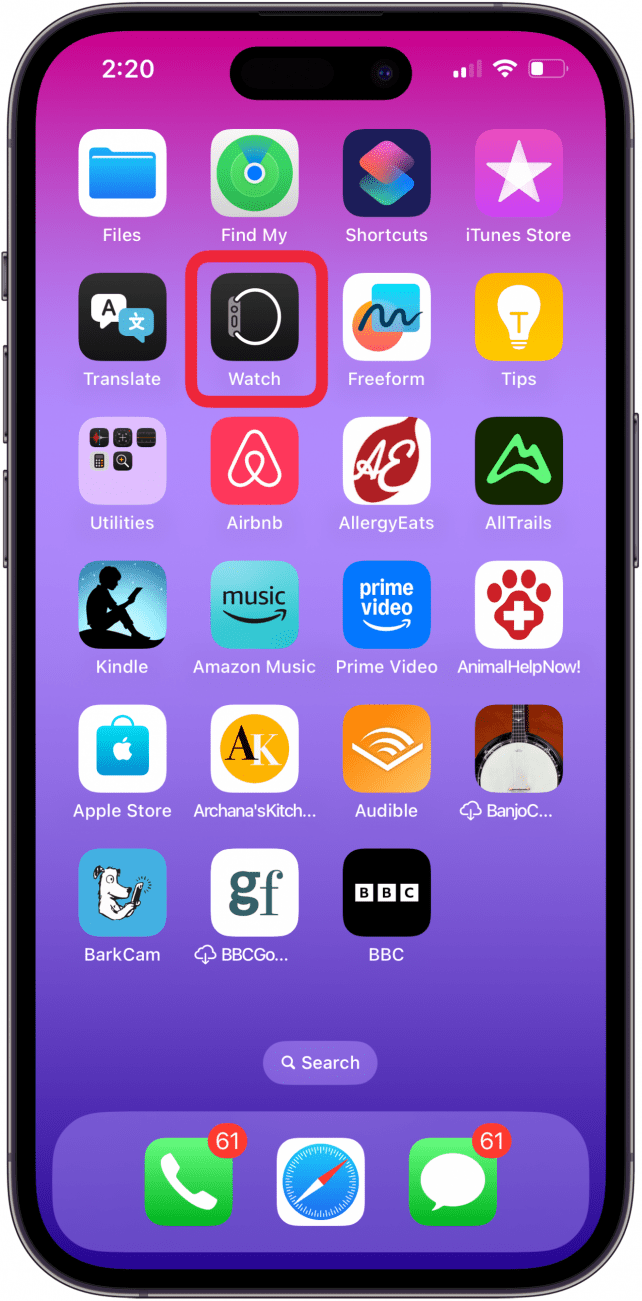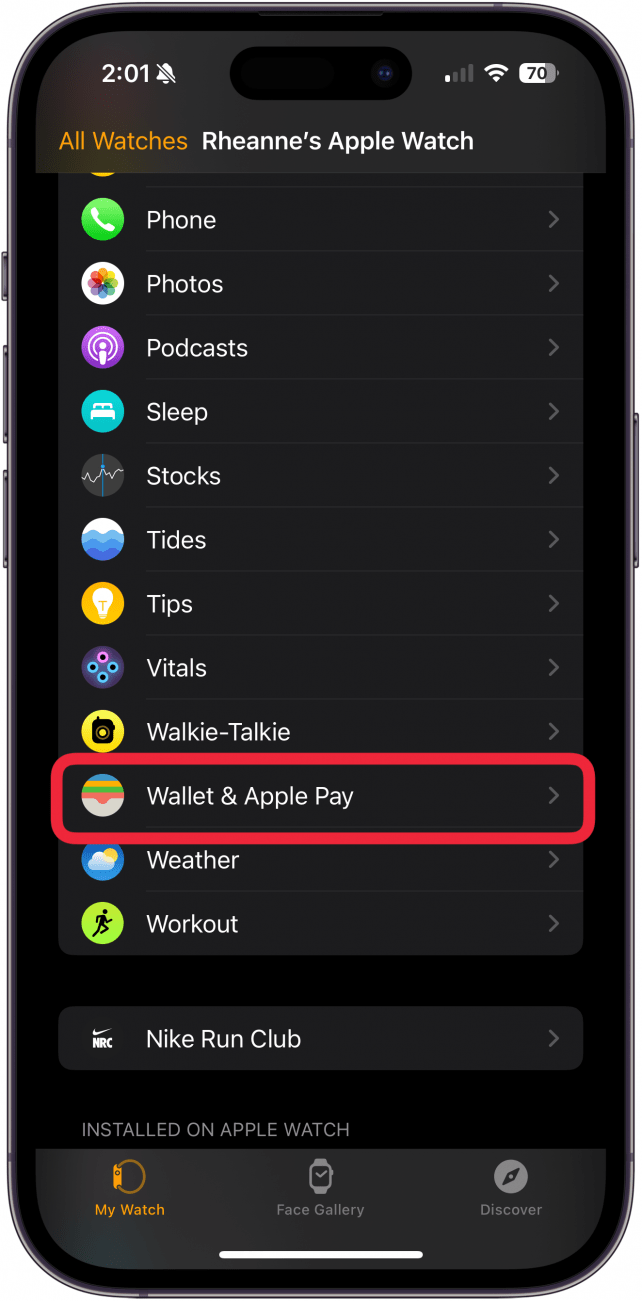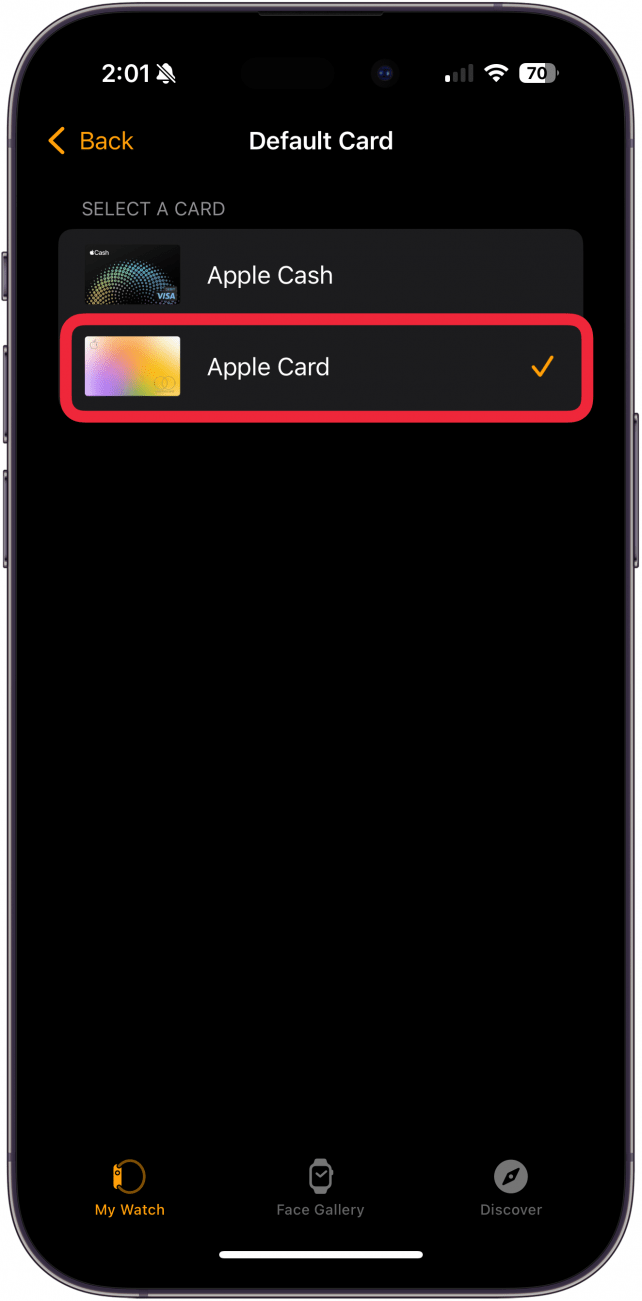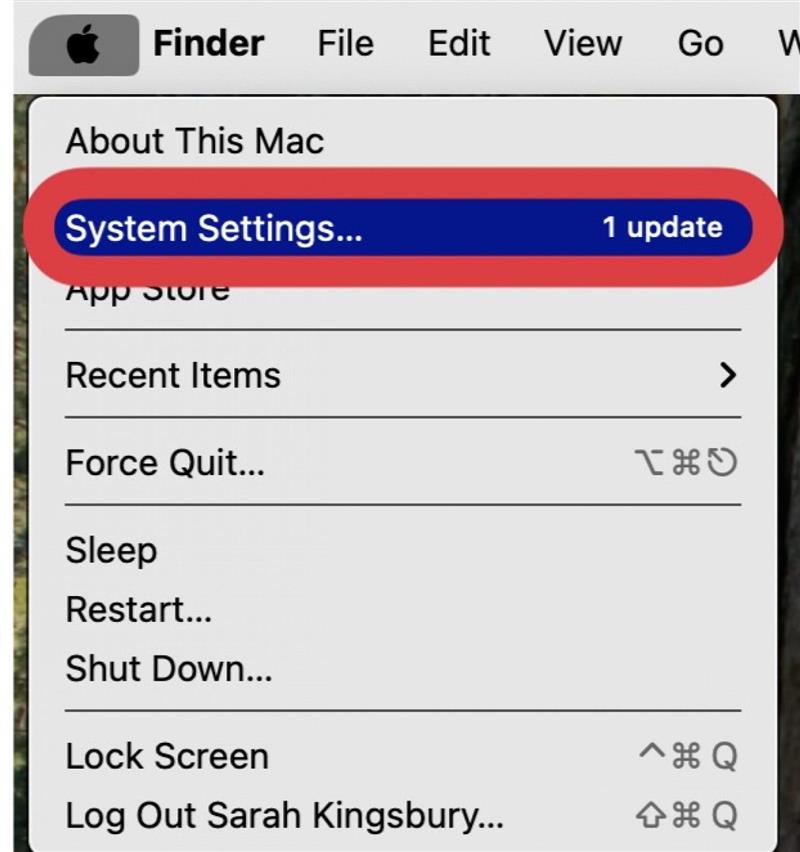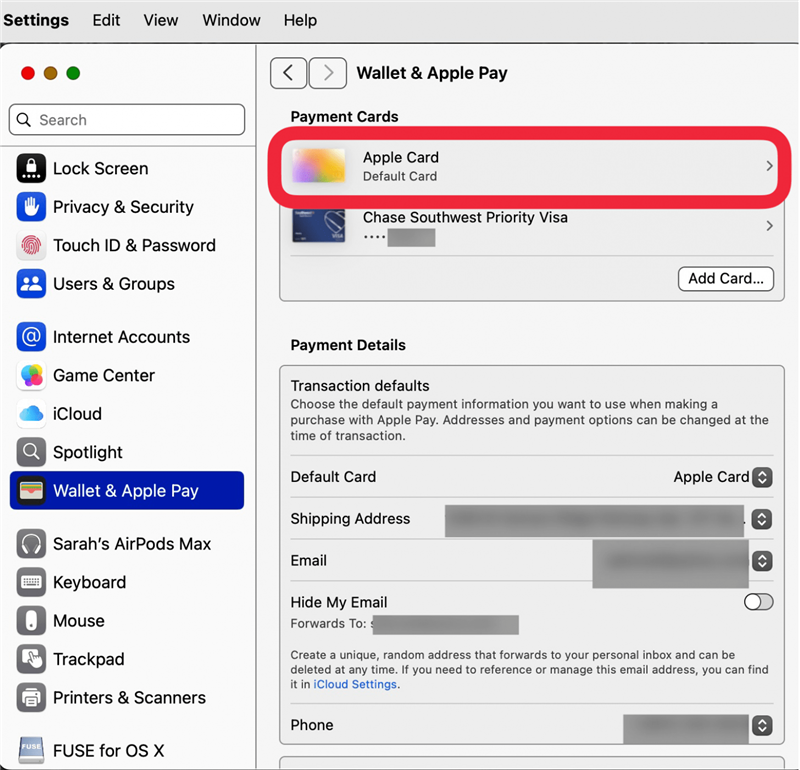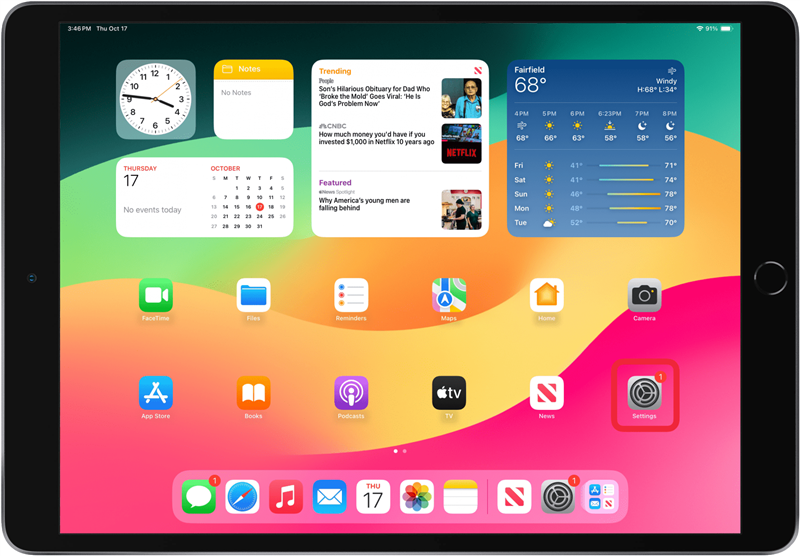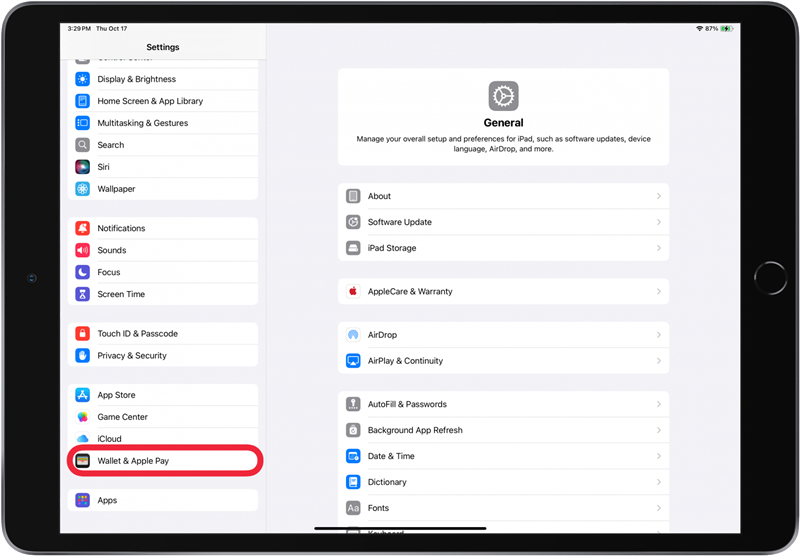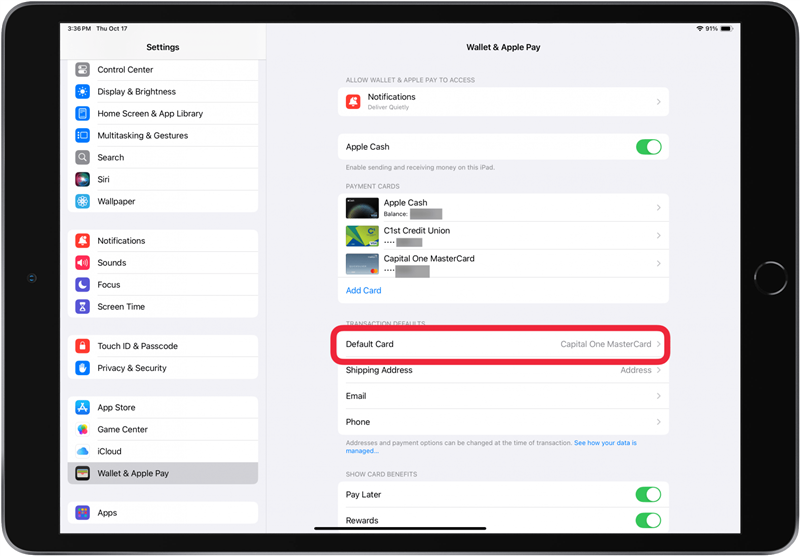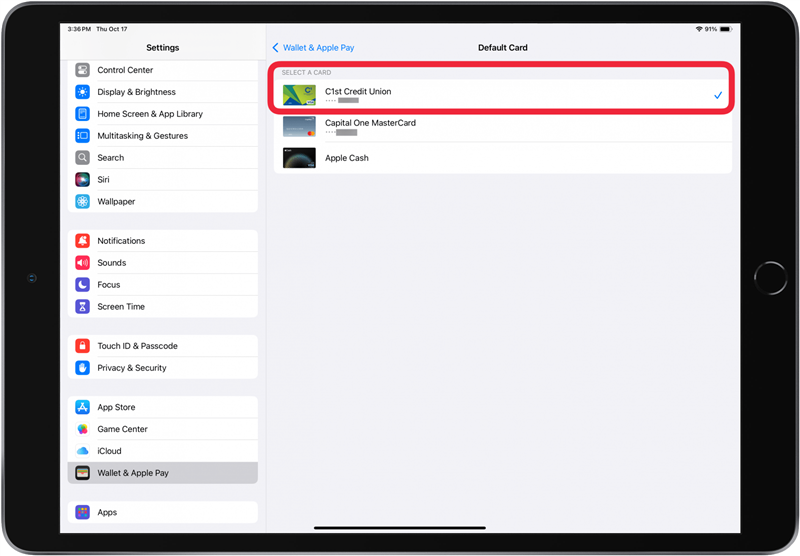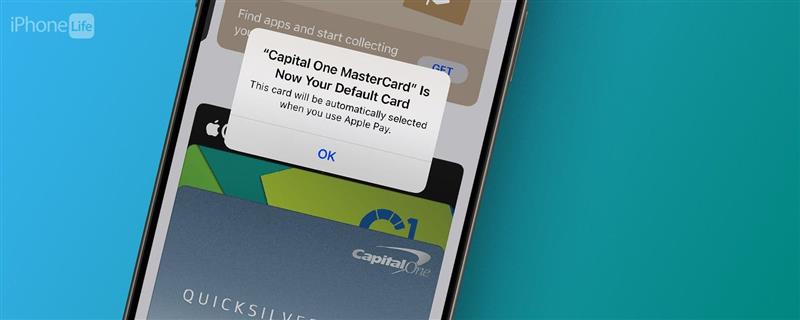
Ați efectuat vreodată o plată cu Apple Pay, doar pentru a realiza că cardul greșit a fost debitat? De ce se întâmplă asta? S-ar putea să nu știți că puteți avea un card implicit diferit pe fiecare dintre dispozitivele dvs. Apple. Astfel, doar pentru că schimbați cardul implicit în Apple Pay pe iPhone, nu înseamnă că acesta va fi schimbat și pe iPad, Mac și Apple Watch. Iată cum să modificați cardul implicit pe Apple Pay pentru fiecare dispozitiv, astfel încât să încărcați întotdeauna cardul corect.
Cum să modificați cardul implicit pe Apple Pay pe iPhone
Îmi folosesc iPhone-ul pentru toate achizițiile personale cu Apple Pay, așa că îmi setez cardul personal de debit ca card implicit în Apple Pay pe acest dispozitiv. Dacă aveți un telefon de companie sau de afaceri, este posibil să doriți să vă setați cardul companiei ca metodă de plată implicită.
- Deschideți aplicația Wallet de pe iPhone.

- Atingeți și mențineți apăsat cardul pe care doriți să îl setați ca noul card implicit Apple Pay.

- Trageți cardul în fața celorlalte carduri, astfel încât să puteți vedea întregul card. Veți primi o notificare pop-up care vă anunță că ați schimbat cardul implicit.

Acum știi cum să setezi cardul implicit în Apple Wallet pe iPhone!
 Descoperă funcțiile ascunse ale iPhone-ului tăuObține un sfat zilnic (cu capturi de ecran și instrucțiuni clare), astfel încât să îți poți stăpâni iPhone-ul în doar un minut pe zi.
Descoperă funcțiile ascunse ale iPhone-ului tăuObține un sfat zilnic (cu capturi de ecran și instrucțiuni clare), astfel încât să îți poți stăpâni iPhone-ul în doar un minut pe zi.
Cum să schimbați cardul implicit Apple Pay pe Apple Watch
Pentru o mulțime de utilizatori de Apple Watch, Apple Watch-ul lor este dispozitivul pe care îl folosesc cel mai mult pentru Apple Pay. Dacă utilizați Apple Watch pentru achiziții Apple Pay tot timpul, este important să setați cardul implicit corect în Apple Wallet.
- Deschideți Aplicația Apple Watch pe iPhone.

- Atingeți Fila My Watch din partea de jos a ecranului, apoi Wallet & Apple Pay.

- Atingeți Default Card sub Transaction Defaults.

- Atingeți cardul pe care doriți să îl stabiliți ca card implicit; veți vedea o bifă lângă cardul ales.

Acum aveți un nou card implicit Apple Pay pe Apple Watch!
Cum să modificați cardul implicit pe Apple Pay pe un Mac
- Deschideți System Settings pe Mac.

- Faceți clic pe Wallet & Apple Pay.

- Alegeți noul card implicit din meniu. Veți vedea cardul implicit ales sub Detalii plată.

Acum știi cum să schimbi cardul implicit Apple Pay pe Mac!
Cum să modificați cardul Apple Pay implicit pe iPad
- Deschideți aplicația Settings.

- Atingeți Wallet & Apple Pay.

- Atingeți Default Card sub Transaction Defaults.

- Atinge cardul pe care dorești să îl setezi ca card implicit; vei vedea o bifă lângă cardul ales.

Ați efectuat vreodată o plată cu Apple Pay, doar pentru a realiza că cardul greșit a fost debitat? De ce se întâmplă asta? S-ar putea să nu știți că puteți avea un card implicit diferit pe fiecare dintre dispozitivele dvs. Apple. Astfel, doar pentru că schimbați cardul implicit în Apple Pay pe iPhone, nu înseamnă că acesta va fi schimbat și pe iPad, Mac și Apple Watch. Iată cum să modificați cardul implicit pe Apple Pay pentru fiecare dispozitiv, astfel încât să încărcați întotdeauna cardul corect.Cum să modificați cardul implicit pe Apple Pay pe iPhone
Îmi folosesc iPhone-ul pentru toate achizițiile personale cu Apple Pay, așa că îmi setez cardul personal de debit ca card implicit în Apple Pay pe acest dispozitiv. Dacă aveți un telefon de companie sau de afaceri, este posibil să doriți să vă setați cardul companiei ca metodă de plată implicită.
- Deschideți aplicația Wallet de pe iPhone.
- Atingeți și mențineți apăsat cardul pe care doriți să îl setați ca noul card implicit Apple Pay.
- Trageți cardul în fața celorlalte carduri, astfel încât să puteți vedea întregul card. Veți primi o notificare pop-up care vă anunță că ați schimbat cardul implicit.